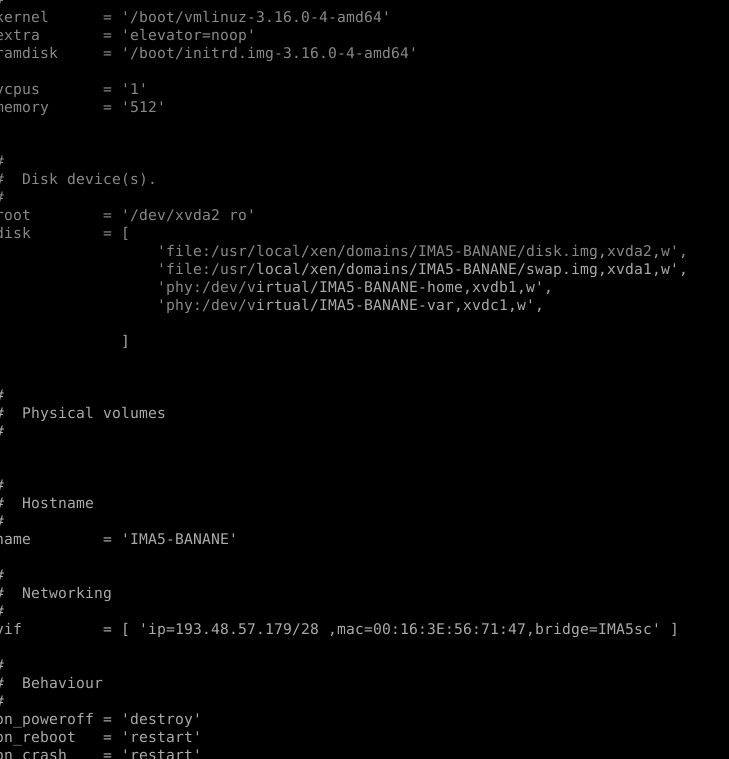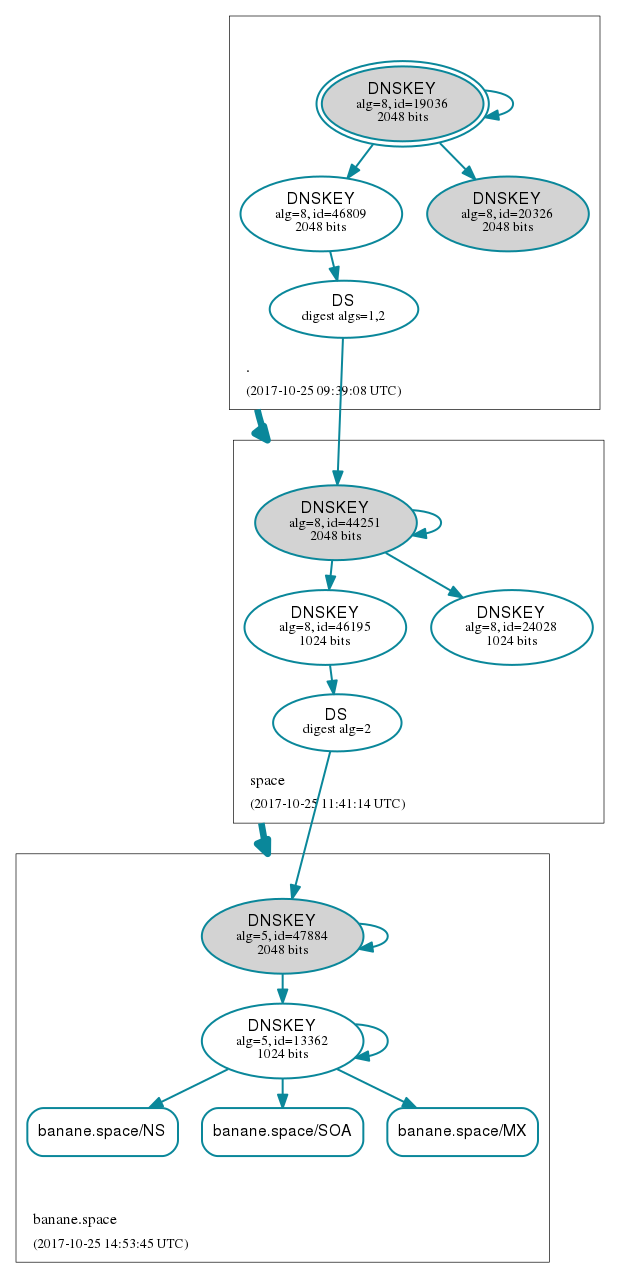Cahier 2017 groupe n°5 : Différence entre versions
(→Mise en réseau et création de conteneurs sous Machine Virtuelle Linux) |
(→Mise en réseau et création de conteneurs sous Machine Virtuelle Linux) |
||
| Ligne 491 : | Ligne 491 : | ||
Après avoir créé un système de fichiers avec debootstrap puis une machine virtuelle (IMA5-BANANE en l'occurence) sur le serveur de virtualisation Cordouan, on crée trois conteneurs C1, C2 et C3 distincts au sein celle-ci. | Après avoir créé un système de fichiers avec debootstrap puis une machine virtuelle (IMA5-BANANE en l'occurence) sur le serveur de virtualisation Cordouan, on crée trois conteneurs C1, C2 et C3 distincts au sein celle-ci. | ||
| − | Connecter | + | Connecter les conteneurs en réseau : |
créer une double interface Ethernet virtuelle ; | créer une double interface Ethernet virtuelle ; | ||
| Ligne 499 : | Ligne 499 : | ||
... il peut être nécessaire d’utiliser nsenter. | ... il peut être nécessaire d’utiliser nsenter. | ||
| − | Pour la création d'un conteneur, on utilise la commande unshare couplée à des options | + | Pour la création d'un conteneur, on utilise la commande unshare couplée à des options et à une fonction serverx.sh qui ne fait que repeter une fonction sleep 5 en boucle. Elle permet de lancer séparément une commande (ici /bin/serverx.sh) en définissant un root différent. |
| − | unshare -n -u -m -p -f chroot ./chroot /bin/ | + | unshare -n -u -m -p -f chroot ./chroot /bin/serverx.sh |
Si on veut entrer dans le conteneur après en être sorti, on utilise la commande: | Si on veut entrer dans le conteneur après en être sorti, on utilise la commande: | ||
| Ligne 507 : | Ligne 507 : | ||
nsenter -n -u -m -p -t <PID> chroot ./chroot /bin/bash | nsenter -n -u -m -p -t <PID> chroot ./chroot /bin/bash | ||
| − | On ajoute alors | + | On ajoute alors toutes nos interfaces virtuelles eth0@vifX de type veth. Les Ponts "monpont" et "carrefour" ont déjà été définis dans /etc/network/interfaces |
ip link add vif1 type veth peer name eth0@vif1 | ip link add vif1 type veth peer name eth0@vif1 | ||
| − | ip link add | + | ip link add vif2 type veth peer name eth0@vif2 |
| + | ip link add vif3 type veth peer name eth0@vif3 | ||
| + | ip link add vif4 type veth peer name eth0@vif4 | ||
| − | On | + | On ajoute les vifx aux ponts correspondants |
ip link set vif1 master monpont | ip link set vif1 master monpont | ||
| + | ip link set vif2 master carrefour | ||
| + | ip link set vif3 master carrefour | ||
| + | ip link set vif4 master carrefour | ||
| + | |||
| + | On peut vérifier la création à chaque commande grâce aux la commande: | ||
| + | |||
| + | ip l show et brctl show | ||
| − | + | L'adresse ip de "monpont" est défini dans le fichier interfaces avec l'adresse 193.48.57.179 et est connecté au réseau via eth0 | |
| − | + | Nous avons choisis le reseau local entre les conteneur sur la plage 192.168.0.0/24. L'adresse de "carrefour" est 192.168.0.1. | |
| − | + | On peut alors définir eth0@vif1 (renommée eth0) comme étant l'interface entre le reverse proxy et "monpont". | |
| − | + | ip link set eth0@vif1 netns /proc/<PID>/ns/net name eth0 | |
| − | + | On peut alors définir eth0@vif2 (renommée eth1) comme étant l'interface entre le reverse proxy et les carrefour. | |
| − | + | ip link set eth0@vif2 netns /proc/<PID>/ns/net name eth1 | |
| − | ip link set eth0@ | + | On peut alors définir eth0@vif3 et eth0@vif4 (renommées eth0) comme étant les interfaces respectives entre le server1, serveur 2 et le pont carrefour. |
| + | |||
| + | ip link set eth0@vif3 netns /proc/<PID>/ns/net name eth0 | ||
| + | ip link set eth0@vif4 netns /proc/<PID>/ns/net name eth0 | ||
| − | Dans le conteneur, on ajoute alors l'adresse IP | + | Dans le conteneur "chroot", on ajoute alors l'adresse IP 193.48.57.189/28 à eth0 et on active eth0, vif1 et "monpont". |
| − | ip addr add | + | ip addr add 193.48.57.189/28 dev eth0 |
ip link set dev eth0 up | ip link set dev eth0 up | ||
ip link set vif1 up | ip link set vif1 up | ||
ip link set dev monpont up | ip link set dev monpont up | ||
| + | |||
| + | Dans le conteneurs serverX, on ajoute alors les adresse IP 192.168.0.100/24 et 192.168.0.200 aux eth0 respectifs puis on active vif2 vif 3 vif4 et "carrefour". | ||
Version du 30 novembre 2017 à 11:07
Sommaire
Présentation générale
Mise en contexte
Le projet de Réseau Avancé est composé d'une partie commune et d'une tâche particulière par binôme. Ce projet consiste en la configuration d'une architecture réseau avec différentes parties, en plus du câblage et de la configuration des routeurs et commutateurs.
La partie commune consiste en la création et la mise en réseau d'une machine virtuelle; ainsi que la création d'un site sécurisé avec la configuration du serveur SSH, DNS sécurisé et du certificat SSL. La virtualisation permet de faire fonctionner sur une même machine plusieurs OS isolés ou des logiciels grâce aux machines virtuelles. Au-delà de la réduction des coûts, la virtualisation permet aussi de manipuler et gérer plus facilement des OS. Cependant, on s'oriente de plus en plus vers l'isolation par des conteneurs car ils permettent au sein d'un même OS, d'isoler les ressources matérielles et d'éviter des surcharges.
Notre tâche particulière est donc de réaliser la gestion des conteneurs au sein d'une machine virtuelle configurée en réseau.
Tâches à effectuer
- Création d'une machine virtuelle sur le serveur de virtualisation Cordouan
- Mettre la machine virtuelle en réseau
- Configuration des services Internet (Serveur SSH, DNS, DNSSEC, Certificat SSL)
- Crackage de clé Wi-Fi
- Créer les différents conteneurs et configurer leur accès au réseau (tâche particulière)
Travail effectué
Création d'une machine virtuelle Xen sur Cordouan
On commence par créer une machine virtuelle Xen sur le serveur de virtualisation cordouan.insecserv.deule.net. On se connecte tout d'abord en SSH sur le serveur cordouan.
ssh root@cordouan.insecserv.deule.net
Mot de passe: mot de passe root habituel
On précise:
- le nom de machine virtuelle: IMA5-BANANE
- son adresse IP sur le réseau: 193.48.57.179/28
- le répertoire où créer les disques virtuels: /usr/local/xen
- le miroir Debian: http://debian.polytech-lille.fr/debian
- la distribution: jessie (qui est la distribution stable courante)
xen-create-image --hostname=<IMA5-BANANE> --ip 193.48.57.179/28 --dir /usr/local/xen --netmask=255.255.255.240 --gateway=193.48.57.177 --mirror=http://debian.polytech-lille.fr/debian/ --dist=jessie
On modifie le fichier de configuration de la machine virtuelle pour faire en sorte que les répertoires var et home de la machine virtuelle soient sur des partitions LVM de l'hôte. Installez les paquetages nécessaires pour SSH, le serveur Web apache2 et le serveur DNS bind (voir la partie services).
xl create /etc/xen/IMA5-BANANE.cfg
vi /etc/xen/IMA5-BANANE.cfg
lvcreate -L 10G -n /dev/virtual/IMA5-BANANE-home -v
lvcreate -L 10G -n /dev/virtual/IMA5-BANANE-var -v
root@cordouan:~# cat /etc/xen/IMA5-BANANE.cfg
#
# Configuration file for the Xen instance IMA5-BANANE, created
# by xen-tools 4.5 on Mon Sep 11 19:01:21 2017.
#
#
# Kernel + memory size
#
kernel = '/boot/vmlinuz-3.16.0-4-amd64'
extra = 'elevator=noop'
ramdisk = '/boot/initrd.img-3.16.0-4-amd64'
vcpus = '1'
memory = '512'
#
# Disk device(s).
#
root = '/dev/xvda2 ro'
disk = [
'file:/usr/local/xen/domains/IMA5-BANANE/disk.img,xvda2,w',
'file:/usr/local/xen/domains/IMA5-BANANE/swap.img,xvda1,w',
'phy:/dev/virtual/IMA5-BANANE-home,xvdb1,w',
'phy:/dev/virtual/IMA5-BANANE-var,xvdc1,w',
#
# Physical volumes
#
#
# Hostname
#
name = 'IMA5-BANANE'
#
# Networking
#
vif = [ 'ip=193.48.57.179/28 ,mac=00:16:3E:56:71:47,bridge=IMA5sc' ]
#
# Behaviour
on_poweroff = 'destroy'
on_reboot = 'restart'
on_crash = 'restart'
On modifie le fichier de configuration en faisant en sorte que les répertoires var et home de la machine virtuelle soient sur des partitions LVM de l'hôte:
- la mémoire attribuée: 512 Mo
- l'adresse ip de la MV: 193.48.57.179/28
- bridge: IMA5sc
xl list
root@cordouan:~# xl list
Name ID Mem VCPUs State Time(s)
Domain-0 0 1993 8 r----- 52219.3
karmeliett 1 128 1 -b---- 2483.6
duvel 2 512 1 -b---- 4225.6
deus 3 512 1 -b---- 4226.4
trappe 4 512 1 -b---- 4082.4
Rincecochon 6 512 1 -b---- 3788.2
IMA5-Durian 62 512 1 -b---- 3237.7
IMA5-BANANE 84 512 1 -b---- 152.9
IMA5-Papaye 89 512 1 -b---- 35.4
IMA5-Ananas 91 512 1 -b---- 27.0
On vérifie que la MV IMA5-BANANE a bien été créée.
xl console IMA5-BANANE
On lance IMA5-BANANE en utilisant le log root et le mot de passe configuré.
Commandes de base pour démarrer la VM proprement:
ssh root@cordouan.insecserv.deule.net xl create /etc/xen/IMA5-BANANE.cfg ssh username@weppes ssh root@193.48.57.179
Services Internet (SSH, DNS sécurisé et certificat SSL)
On configure à présent les services Internet après avoir acheté un nom de domaine (https://www.banane.space) sur gandi.net pour créer notre site Web sécurisé.
Serveur SSH
Sur notre machine virtuelle, nous avons configuré le fichier sshd_config (PubkeyAuthentication ) :
root@IMA5-BANANE:~# vim /etc/ssh/sshd_config
RSAAuthentication yes
PubkeyAuthentication yes
#AuthorizedKeysFile %h/.ssh/authorized_keys
PermitRootLogin yes
root@IMA5-BANANE:~# service ssh restart
Certification SSL
Nous commencons par acheter un certificat SSL. Puis, sur la VM nous générons le CSR grâce à cette commande:
root@IMA5-BANANE:/etc/apache2/sites-available/clef# openssl req -nodes -newkey rsa:2048 -sha256 -keyout banane.key -out banane.csr Generating a 2048 bit RSA private key If you enter '.', the field will be left blank. ----- Country Name (2 letter code) [AU]:FR State or Province Name (full name) [Some-State]:Nord Locality Name (eg, city) []:Lille Organization Name (eg, company) [Internet Widgits Pty Ltd]:PolytechLille Organizational Unit Name (eg, section) []:IMA Common Name (e.g. server FQDN or YOUR name) []:banane.space Email Address []: A challenge password []: An optional company name []:
root@IMA5-BANANE:/etc/apache2/sites-available/clef# ls banane.csr banane.key root@IMA5-BANANE:/etc/apache2/sites-available/clef# cat banane.csr -----BEGIN CERTIFICATE REQUEST----- <CSR à renseigner sur Gandi lors de l'achat du certificat> -----END CERTIFICATE REQUEST-----
Pour recevoir le mail contenant le lien pour activer le certificat, nous installons les packages suivants :
root@IMA5-BANANE:~# apt-get install postfix mailx
Une fois le certificat récupéré, nous les copions tous dans le bon répertoire, puis nous hashons le tout :
root@IMA5-BANANE:/etc/bind# cp certificat.crt /etc/ssl/certs/banane.space.crt root@IMA5-BANANE:/etc/bind# cp serveur.key /etc/ssl/private/banane.space.key root@IMA5-BANANE:/etc/bind# cp GandiStandardSSLCA2.pem /etc/ssl/certs/GandiStandardSSLCA2.pem root@IMA5-BANANE:/etc/bind# c_rehash /etc/ssl/certs
Enfin, la dernière étape consiste en la modification des fichiers 000-banane.space-ssl.conf et ports.conf :
root@IMA5-BANANE:/etc/apache2/sites-available# cat 000-banane.space-ssl.conf
<VirtualHost *:443>
ServerName www.banane.space
ServerAlias banane.space
DocumentRoot /var/www/
CustomLog /var/log/apache2/secure_access.log combined
SSLEngine on
SSLCertificateFile /etc/ssl/certs/banane.space.crt
SSLCertificateKeyFile /etc/ssl/private/banane.space.key
SSLCertificateChainFile /etc/ssl/certs/GandiStandardSSLCA2.pem
SSLVerifyClient None
</VirtualHost>
root@IMA5-BANANE:/etc/apache2# cat ports.conf Listen 80 <IfModule ssl_module> Listen 443 </IfModule> <IfModule mod_gnutls.c> Listen 443 </IfModule>
Un redémarrage du service apache2 est maintenant nécessaire :
root@IMA5-BANANE:/etc/apache2# service apache2 stop root@IMA5-BANANE:/etc/apache2# service apache2 start root@IMA5-BANANE:/etc/apache2# service apache2 reload
Nous pouvons voir que notre site est maintenant sécurisé, un cadenas vert est bien présent.
Serveur DNS
On commence par modifier les informations de notre nom de domaine sur le site de Gandi. Ensuite, dans "Gérer les Glue Records", nous modifions les informations concernant notre nom de domaine.
- nom du serveur: ns.banane.space
- adresse IP: 193.48.57.179
- serveurs de nom:
- DNS1: ns.banane.space
- DNS2: ns6.gandi.net (serveur secondaire de Gandi)
Une fois ces étapes effectuées, nous pouvons passer à la configuration du DNS avec bind. On se place alors dans le dossier /etc/bind de notre machine virtuelle. Nous modifions dans un premier temps le fichier named.conf.local afin d'y créer nos zones :
root@IMA5-BANANE:/etc/bind# vim /etc/bind/named.conf.local
zone "banane.space" IN {
type master;
file "/etc/bind/db.banane.space";
};
On créée ensuite le fichier db.banane.space:
$TTL 604800
@ IN SOA ns.banane.space. root.banane.space. (
2016113007 ; Serial
604800 ; Refresh
86400 ; Retry
2419200 ; Expire
604800 ) ; Negative Cache TTL
;
@ IN NS ns.banane.space.
@ IN NS ns6.gandi.net.
ns IN A 193.48.57.179
www IN A 193.48.57.179
@ IN A 193.48.57.179
root@IMA5-BANANE:/etc/bind# vim /etc/resolv.conf search banane.space nameserver 193.48.57.179
DNS SEC
Génération des clefs asymétriques:
root@IMA5-BANANE: dnssec-keygen -a RSASHA1 -b 2048 -r /dev/urandom -f KSK -n ZONE banane.space root@IMA5-BANANE: dnssec-keygen -a RSASHA1 -b 1024 -r /dev/urandom -n ZONE banane.space
On modifie le nom des clefs:
root@IMA5-BANANE:/etc/bind/banane.space.dnssec# ls
banane.space-ksk.key banane.space-zsk.key dsset-banane.space. banane.space-ksk.private banane.space-zsk.private
Nous signons ensuite les zones:
root@IMA5-BANANE: dnssec-signzone -o banane.space -k banane.space-ksk ../db.banane.space banane.space-zsk
Pour finir nous ajoutons la clef KSK sur Gandi avec l'algorithme RSA/SHA1. On vérifie que le DNSSEC est bien mis en place.
Sécurisation des données
Nous créons trois nouvelles partitions qui vont représenter nos disques.
vi /etc/xen/IMA5-BANANE.cfg
lvcreate -L 10G -n /dev/virtual/banane-1 -v
lvcreate -L 10G -n /dev/virtual/banane-2 -v
lvcreate -L 10G -n /dev/virtual/banane-3 -v
Nous ajoutons ces partitions dans la machine virtuelle via le fichier IMA5-BANANE.conf
root@cordouan:~# cat /etc/xen/IMA5-BANANE.cfg
#
# Configuration file for the Xen instance IMA5-BANANE, created
# by xen-tools 4.5 on Mon Sep 11 19:01:21 2017.
#
#
# Kernel + memory size
#
kernel = '/boot/vmlinuz-3.16.0-4-amd64'
extra = 'elevator=noop'
ramdisk = '/boot/initrd.img-3.16.0-4-amd64'
vcpus = '1'
memory = '512'
#
# Disk device(s).
#
root = '/dev/xvda2 ro'
disk = [
'file:/usr/local/xen/domains/IMA5-BANANE/disk.img,xvda2,w',
'file:/usr/local/xen/domains/IMA5-BANANE/swap.img,xvda1,w',
'phy:/dev/virtual/IMA5-BANANE-home,xvdb1,w',
'phy:/dev/virtual/IMA5-BANANE-var,xvdc1,w',
'phy:/dev/virtual/banane-1,xvdd,w',
'phy:/dev/virtual/banane-2,xvde,w',
'phy:/dev/virtual/banane-3,xvdf,w',
#
# Physical volumes
#
#
# Hostname
#
name = 'IMA5-BANANE'
#
# Networking
#
vif = [ 'ip=193.48.57.179/28 ,mac=00:16:3E:56:71:47,bridge=IMA5sc' ]
#
# Behaviour
on_poweroff = 'destroy'
on_reboot = 'restart'
on_crash = 'restart'
On installe mdadm dans notre MV
apt-get install mdadm
Nous avons ensuite installé l paquetage mdadm puis rebooté la MV.
mdadm --create /dev/md0 --level=5 --assume-clean --raid-devices=3 /dev/xvdd /dev/xvde /dev/xvdf
Nous créons le volume /dev/md0 pour créer un RAID5 logiciel avec les trois partitions obtenues. On sauvegarde ensuite la configuration actelle.
root@IMA5-BANANE:~# mdadm --detail --scan >> /etc/mdadm/mdadm.conf root@IMA5-BANANE:~# mkfs /dev/md0 root@IMA5-BANANE:~# mkdir /datamd0 root@IMA5-BANANE:/datamd0# mount /dev/md0 /datamd0/
Ensuite il faut éditer le fichier /etc/fstab en rajoutant la ligne suivante à la fin du fichier afin d'être sûr que la partition soit encore montée après le reboot:
/dev/md0 /datamd0
Nous créons un fichier texte sur le raid5:
root@IMA5-BANANE:/datamd0# vim raid5test.txt
Pour avoir le détail de la configuration actuelle:
root@IMA5-BANANE:~# mdadm --detail /dev/md0
/dev/md0:
Version : 1.2
Creation Time : Wed Oct 25 18:27:13 2017
Raid Level : raid5
Array Size : 2095104 (2046.34 MiB 2145.39 MB)
Used Dev Size : 1047552 (1023.17 MiB 1072.69 MB)
Raid Devices : 3
Total Devices : 3
Persistence : Superblock is persistent
Update Time : Wed Oct 25 17:03:20 2017
State : clean
Active Devices : 3
Working Devices : 3
Failed Devices : 0
Spare Devices : 0
Layout : left-symmetric
Chunk Size : 512K
Name : IMA5-BANANE:0 (local to host IMA5-BANANE)
UUID : b70ad336:fb198d84:a5909f1c:f4b33229
Events : 2
Number Major Minor RaidDevice State
0 202 48 0 active sync /dev/xvdd
1 202 64 1 active sync /dev/xvde
2 202 80 2 active sync /dev/xvdf
Nous arrêtons la MV, mettons en commentaire la 1ère partition dans le fichier de configuration, puis redémarrons la machine. On constaste que la premiere partition a été "removed":
root@IMA5-BANANE:~# mdadm --detail /dev/md0
/dev/md0:
Version : 1.2
Creation Time : Wed Oct 25 18:27:13 2017
Raid Level : raid5
Array Size : 2095104 (2046.34 MiB 2145.39 MB)
Used Dev Size : 1047552 (1023.17 MiB 1072.69 MB)
Raid Devices : 3
Total Devices : 2
Persistence : Superblock is persistent
Update Time : Wed Oct 25 18:51:56 2017
State : clean, degraded
Active Devices : 2
Working Devices : 2
Failed Devices : 0
Spare Devices : 0
Layout : left-symmetric
Chunk Size : 512K
Name : IMA5-BANANE:0 (local to host IMA5-BANANE)
UUID : b70ad336:fb198d84:a5909f1c:f4b33229
Events : 12
Number Major Minor RaidDevice State
0 0 0 0 removed
1 202 64 1 active sync /dev/xvde
2 202 80 2 active sync /dev/xvdf
On voit bien qu'une partition a été supprimée mais que le fichier créé auparavant est toujours présent:
root@IMA5-BANANE:~# ls /datamd0/ raid5test.txt
Pour remettre la partition dans le raid5 il faut taper la commande suivante
root@IMA5-BANANE:~# mdadm --add /dev/md0 /dev/xvdd
Pour le test de réparation, afin de bien voir l'avancement de la reconstruction, nous avons procédé comme dans l'exemple du cours: Suppression de la partition xvdd:
root@IMA5-BANANE:~# mdadm --set-faulty /dev/md0 /dev/xvdd
root@IMA5-BANANE:~# mdadm --remove /dev/md0 /dev/xvdd
La partition est bien supprimée:
Personalities : [raid6] [raid5] [raid4]
md0 : active raid5 xvde[1] xvdf[2]
2095104 blocks super 1.2 level 5, 512k chunk, algorithm 2 [3/2] [UU_]
On remet à présent la partition supprimée:
root@IMA5-BANANE:~# mdadm --add /dev/md0 /dev/xvdd
On essaie ensuite de remonter le RAID5 et on peut constater l'avancement de la reconstruction en lançant la même commande assez régulièrement:
root@IMA5-BANANE:~# cat /proc/mdstat
Personalities : [raid6] [raid5] [raid4]
md0 : active raid5 xvdd[3] xvde[1] xvdf[2]
2095104 blocks super 1.2 level 5, 512k chunk, algorithm 2 [3/2] [_UU]
[===========>.........] recovery = 59.7% (627140/1047552) finish=0.2min speed=28506K/sec
unused devices: <none>
root@IMA5-BANANE:~# cat /proc/mdstat
Personalities : [raid6] [raid5] [raid4]
md0 : active raid5 xvdd[3] xvde[1] xvdf[2]
2095104 blocks super 1.2 level 5, 512k chunk, algorithm 2 [3/2] [_UU]
[============>........] recovery = 64.5% (676392/1047552) finish=0.2min speed=29408K/sec
unused devices: <none>
root@IMA5-BANANE:~# cat /proc/mdstat
Personalities : [raid6] [raid5] [raid4]
md0 : active raid5 xvdd[3] xvde[1] xvdf[2]
2095104 blocks super 1.2 level 5, 512k chunk, algorithm 2 [3/2] [_UU]
[=============>.......] recovery = 66.2% (695080/1047552) finish=0.2min speed=28961K/sec
unused devices: <none>
root@IMA5-BANANE:~# cat /proc/mdstat
Personalities : [raid6] [raid5] [raid4]
md0 : active raid5 xvdd[3] xvde[1] xvdf[2]
2095104 blocks super 1.2 level 5, 512k chunk, algorithm 2 [3/2] [_UU]
[=============>.......] recovery = 68.1% (714664/1047552) finish=0.1min speed=28586K/sec
unused devices: <none>
root@IMA5-BANANE:~# cat /proc/mdstat
Personalities : [raid6] [raid5] [raid4]
md0 : active raid5 xvdd[3] xvde[1] xvdf[2]
2095104 blocks super 1.2 level 5, 512k chunk, algorithm 2 [3/2] [_UU]
[==================>..] recovery = 94.6% (991996/1047552) finish=0.0min speed=29206K/sec
unused devices: <none>
root@IMA5-BANANE:~# cat /proc/mdstat
Personalities : [raid6] [raid5] [raid4]
md0 : active raid5 xvdd[3] xvde[1] xvdf[2]
2095104 blocks super 1.2 level 5, 512k chunk, algorithm 2 [3/3] [UUU]
unused devices: <none>
Cryptage des données
Nous n'avons qu'une carte SD pour tous les binômes. On crée donc un disque logiciel localement sur /dev/mmcblk1 nous-mêmes pour effectuer son cryptage en AES avec un hachage SHA256 et on renseigne un mot de passe de cryptage.
cryptsetup luksFormat -c aes -h sha256 /dev/mmcblk1
Nous ouvrons la partition Luks, puis nous formatons le disque :
cryptsetup luksOpen /dev/sdb1 banane-crypt mkfs.ext4 /dev/mapper/banane-crypt
On monte le disque et on crée un fichier avec du texte dessus.
mount /dev/mapper/banane-crypt /mnt vi /mnt/test.txt
On démonte ensuite le disque et on ferme la partition Luks.
umount /mnt cryptsetup luksClose banane-crypt
Pour vérifier le cryptage de notre disque, on tente d'accéder de nouveau au disque et on s'aperçoit qu'on nous demande le mot de passe.
cryptsetup luksOpen /dev/sdb1 banane-crypt
Mise en réseau et création de conteneurs sous Machine Virtuelle Linux
On se propose dans cette partie de réaliser la création et la mise en réseau de conteneurs sous Linux.
Après avoir créé un système de fichiers avec debootstrap puis une machine virtuelle (IMA5-BANANE en l'occurence) sur le serveur de virtualisation Cordouan, on crée trois conteneurs C1, C2 et C3 distincts au sein celle-ci.
Connecter les conteneurs en réseau :
créer une double interface Ethernet virtuelle ; sur l’hôte ajouter l’interface dans un pont virtuel ; envoyer le pair dans l’espace réseau du conteneur ; configurer l’adresse IP sur l’interface du conteneur ... ... il peut être nécessaire d’utiliser nsenter.
Pour la création d'un conteneur, on utilise la commande unshare couplée à des options et à une fonction serverx.sh qui ne fait que repeter une fonction sleep 5 en boucle. Elle permet de lancer séparément une commande (ici /bin/serverx.sh) en définissant un root différent.
unshare -n -u -m -p -f chroot ./chroot /bin/serverx.sh
Si on veut entrer dans le conteneur après en être sorti, on utilise la commande:
nsenter -n -u -m -p -t <PID> chroot ./chroot /bin/bash
On ajoute alors toutes nos interfaces virtuelles eth0@vifX de type veth. Les Ponts "monpont" et "carrefour" ont déjà été définis dans /etc/network/interfaces
ip link add vif1 type veth peer name eth0@vif1 ip link add vif2 type veth peer name eth0@vif2 ip link add vif3 type veth peer name eth0@vif3 ip link add vif4 type veth peer name eth0@vif4
On ajoute les vifx aux ponts correspondants
ip link set vif1 master monpont ip link set vif2 master carrefour ip link set vif3 master carrefour ip link set vif4 master carrefour
On peut vérifier la création à chaque commande grâce aux la commande:
ip l show et brctl show
L'adresse ip de "monpont" est défini dans le fichier interfaces avec l'adresse 193.48.57.179 et est connecté au réseau via eth0 Nous avons choisis le reseau local entre les conteneur sur la plage 192.168.0.0/24. L'adresse de "carrefour" est 192.168.0.1.
On peut alors définir eth0@vif1 (renommée eth0) comme étant l'interface entre le reverse proxy et "monpont".
ip link set eth0@vif1 netns /proc/<PID>/ns/net name eth0
On peut alors définir eth0@vif2 (renommée eth1) comme étant l'interface entre le reverse proxy et les carrefour.
ip link set eth0@vif2 netns /proc/<PID>/ns/net name eth1
On peut alors définir eth0@vif3 et eth0@vif4 (renommées eth0) comme étant les interfaces respectives entre le server1, serveur 2 et le pont carrefour.
ip link set eth0@vif3 netns /proc/<PID>/ns/net name eth0 ip link set eth0@vif4 netns /proc/<PID>/ns/net name eth0
Dans le conteneur "chroot", on ajoute alors l'adresse IP 193.48.57.189/28 à eth0 et on active eth0, vif1 et "monpont".
ip addr add 193.48.57.189/28 dev eth0 ip link set dev eth0 up ip link set vif1 up ip link set dev monpont up
Dans le conteneurs serverX, on ajoute alors les adresse IP 192.168.0.100/24 et 192.168.0.200 aux eth0 respectifs puis on active vif2 vif 3 vif4 et "carrefour".